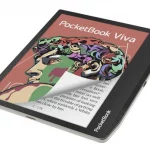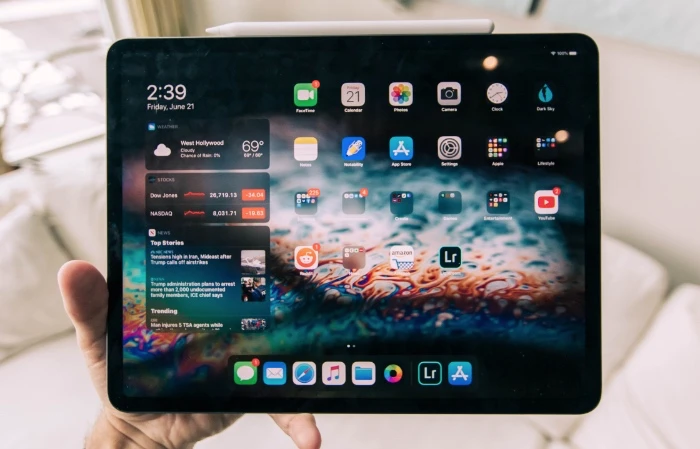
So beschleunigen Sie Ihr iPad
Wenn sich Ihr iPad langsamer anfühlt als früher und Sie versuchen möchten, es zu beschleunigen und schneller zu machen, zeigt Ihnen diese Anleitung eine Reihe von Tipps, mit denen Sie Ihr iPad beschleunigen können.
Es gibt eine Reihe verschiedener Dinge, die Sie ausprobieren können, um Ihr iPad zu beschleunigen und es für den täglichen Gebrauch schneller zu machen. Einige der Tipps funktionieren möglicherweise besser als andere. Je öfter Sie sie zusammen verwenden, desto mehr Vorteile sehen Sie möglicherweise in Bezug auf die Verbesserung der Geschwindigkeit Ihres Geräts.
Aktualisieren Sie Ihr iPad auf die neueste Version
Das erste, was Sie tun sollten, wenn Sie Ihr iPad beschleunigen möchten, ist sicherzustellen, dass Sie die neueste Version von Apples iOS verwenden.
Sie können dies überprüfen, indem Sie auf gehen Einstellungen > Allgemein > Software-Update auf Ihrem Gerät wird Ihnen dann angezeigt, ob Updates auf Ihrem iPad verfügbar sind. Wenn ein Update verfügbar ist, laden Sie es herunter und installieren Sie es auf Ihrem Gerät.
Das Update kann installiert werden, indem Sie auf gehen Einstellungen > Allgemein > Software-Update und dann auswählen Herunterladen und installieren. Sobald dies erledigt ist, kann es helfen, Ihr Gerät zu beschleunigen.
Löschen Sie ungenutzte Apps auf Ihrem iPad
Eine andere Möglichkeit, Ihr iPad schneller zu machen, besteht darin, nicht verwendete Apps auf dem Gerät auszuwählen. Viele von uns haben Apps installiert, die wir nicht mehr verwenden oder die wir nur ein- oder zweimal verwendet haben. Wenn Sie diese Apps nicht verwenden, ist es möglicherweise eine gute Idee, sie zu löschen.
Um eine App vollständig von Ihrem iPad zu löschen, drücken Sie auf die App, bis alle Apps auf Ihrem iPad-Display zu wackeln beginnen, sobald dies geschieht, klicken Sie auf das Minus in der oberen linken Ecke und wählen Sie dann App löschen und dann Löschen, und die App wird sein vollständig von Ihrem Gerät entfernt.
Sie können dies mit allen Apps auf Ihrem iPad tun, die Sie nicht mehr verwenden, und es wird auch Speicherplatz auf Ihrem iPad freigeben.
Schließen Sie alle laufenden Apps und starten Sie Ihr iPad neu
Eine gute Möglichkeit, Ihr iPad zu beschleunigen, besteht darin, das Gerät neu zu starten. Wenn Sie es oben auf die neueste Software aktualisiert haben, müssen Sie dies nicht tun. Bevor Sie Ihr iPad neu starten, ist es eine gute Idee, alle Apps zu schließen, die im Hintergrund ausgeführt werden. Die Art und Weise, wie dies geschieht, hängt davon ab, welches iPad Sie haben.
Wenn Ihr iPad über einen Home-Button verfügt, doppelklicken Sie darauf und dann werden alle geöffneten Apps angezeigt. Streichen Sie jetzt auf diesen Apps nach oben und sie werden geschlossen. Sie können Ihr iPad jetzt neu starten.
Wenn Ihr iPad keinen Home-Button hat, müssen Sie von der Unterseite des iPads nach oben wischen, bis alle geöffneten Apps angezeigt werden, und dann auf der App nach oben wischen, um sie zu schließen. Tun Sie dies für alle laufenden Apps und starten Sie dann Ihr iPad neu.
Einige Leute sagen, dass das Herunterfahren der Apps auf Ihrem iPad nichts bringt, obwohl es einen Versuch wert ist, um zu sehen, ob dies Ihnen helfen kann, Ihr iPad zu beschleunigen.
Löschen Sie Ihren Cache und Cookies in Safari
Eine Möglichkeit, das Surfen im Internet auf Ihrem iPad zu beschleunigen, besteht darin, die Cookies und den Cache in Safari zu löschen. Dadurch werden alle Dateien und Cookies von allen von Ihnen besuchten Websites gelöscht.
Dies kann auf Ihrem iPad erfolgen, indem Sie zu gehen Einstellungen > Safari und dann Verlauf und Website-Daten löschendann auswählen Klar. Dies ist eine großartige Möglichkeit, alles aus Ihrem Webbrowser zu löschen und neu zu starten. Wenn Sie dies getan haben, müssen Sie sich bei allen Websites anmelden, die Sie erneut verwenden.
Deaktivieren Sie Hintergrund-App-Aktualisierung und mehr
Eine andere Möglichkeit, Ihr iPad schneller zu machen, ist das Deaktivieren der Hintergrund-App-Aktualisierung. Dadurch werden Apps daran gehindert, im Hintergrund aktualisiert zu werden und Ressourcen zu verbrauchen. Dies kann für alle Apps oder für einzelne Apps erfolgen, für die Sie die Funktion nicht benötigen.
Gehen Sie dazu zu Einstellungen > Allgemein > Hintergrund App aktualisieren und dann schalte es ausf, wenn Sie es für alle Apps ausschalten möchten, oder wählen Sie die einzelnen Apps aus.
Eine andere Sache, die Ihr Gerät möglicherweise verlangsamt, sind Benachrichtigungen. Ich habe nur Benachrichtigungen für die wichtigsten Apps auf meinem Gerät aktiviert, den Rest stelle ich sicher, dass sie deaktiviert sind.
Um auszuwählen, welche Benachrichtigungen Sie deaktivieren möchten, gehen Sie zu Einstellungen > Benachrichtigungen und wählen Sie dann aus, für welche Apps Sie die Benachrichtigungen deaktivieren möchten. Unter finden Sie einige Details darüber, wie Sie Ihr iPad beschleunigen können Apples Website.
Wir hoffen, dass diese Anleitung und Tipps Ihnen helfen werden, Ihr iPad zu beschleunigen und schneller zu machen, einige dieser Tipps funktionieren möglicherweise besser als andere. Wenn Sie sie alle zusammen verwenden, können sie Ihr Gerät möglicherweise beschleunigen. Wenn Sie Fragen haben, hinterlassen Sie bitte unten einen Kommentar.
Bildnachweis: Robert Nickson
Abgelegt unter: Apple, Apple iPad, Anleitungen
Offenlegung: Einige unserer Artikel enthalten Affiliate-Links. Wenn Sie etwas über einen dieser Links kaufen, kann Geeky Gadgets eine Affiliate-Provision verdienen. Mehr erfahren.